在当今数字化办公的时代,熟练掌握各种办公软件的操作技巧对于提高工作效率和质量至关重要,Microsoft Word 2013 作为一款广泛使用的文字处理软件,拥有众多强大的功能,其中设置渐变填充效果就是一项能让文档瞬间变得美观和专业的操作,就让我们一起深入探索 word2013 设置渐变填充效果的操作教程,成为办公达人。
打开 Word 2013 软件,新建一个文档或者打开您想要编辑的已有文档,找到您想要设置渐变填充效果的对象,比如文本框、形状或者图片等。
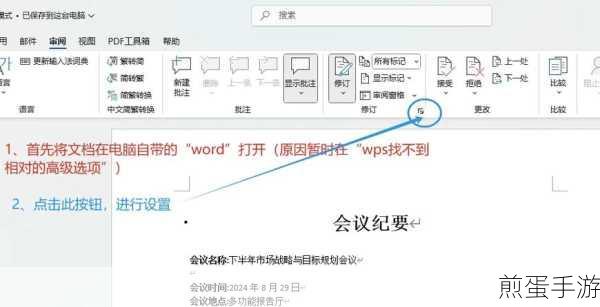
对于文本框,您可以先插入一个文本框,然后选中它,在“格式”选项卡中,您会看到“形状样式”组,点击“形状填充”按钮,在下拉菜单中选择“渐变”选项,会弹出一个丰富的渐变设置窗口。
在这个窗口中,您可以选择预设的渐变样式,如“线性向下”“射线中心”“矩形对角”等,如果预设的样式不能满足您的需求,还可以点击“自定义渐变”进行更加个性化的设置,在自定义设置中,您可以调整渐变的类型(线性、射线、矩形、路径)、方向、角度、颜色以及颜色的透明度等。
如果您选择线性渐变,通过拖动滑块或者直接输入数值,可以改变渐变的角度和方向,而在颜色设置方面,您可以点击颜色条上的停止点,然后选择您喜欢的颜色,不仅如此,还可以通过调整停止点的位置来控制每种颜色在渐变中的占比。
对于形状的渐变填充设置,操作方法与文本框类似,选中形状后,在“格式”选项卡中找到“形状填充”,然后选择“渐变”进行设置。
而如果是图片,虽然操作流程大致相同,但需要注意的是,图片本身的内容和色彩会对渐变效果产生影响,在设置渐变填充时,要根据图片的特点进行合理的搭配和调整,以达到最佳的视觉效果。
学会 word2013 的渐变填充效果设置,不仅可以让您在制作文档、报告、海报等时更加得心应手,还能为您的作品增添独特的魅力和专业感,无论是用于工作中的商务文档,还是个人的创意写作,这一技能都能让您脱颖而出。
想象一下,在一份重要的项目报告中,您使用渐变填充效果来突出关键图表,让数据更加清晰醒目;或者在制作一份精美的邀请函时,通过巧妙的渐变设置营造出浪漫而温馨的氛围,这些小小的细节,都能让您的作品在众多平凡的文档中大放异彩。
掌握 word2013 设置渐变填充效果的操作教程,是提升您办公技能和创意表达的重要一步,不断尝试和实践,您会发现更多有趣的应用场景和创意可能性,让您的办公之旅更加精彩!







